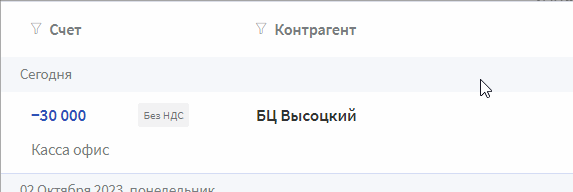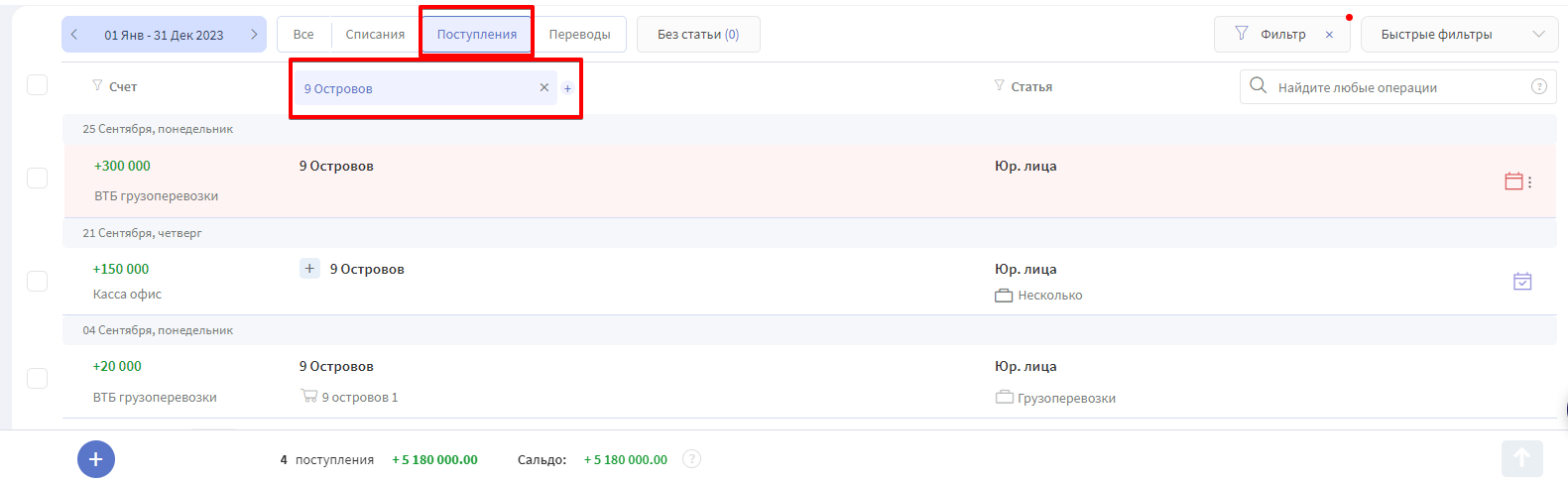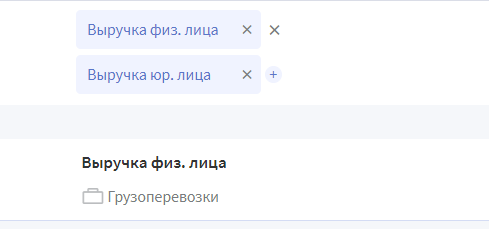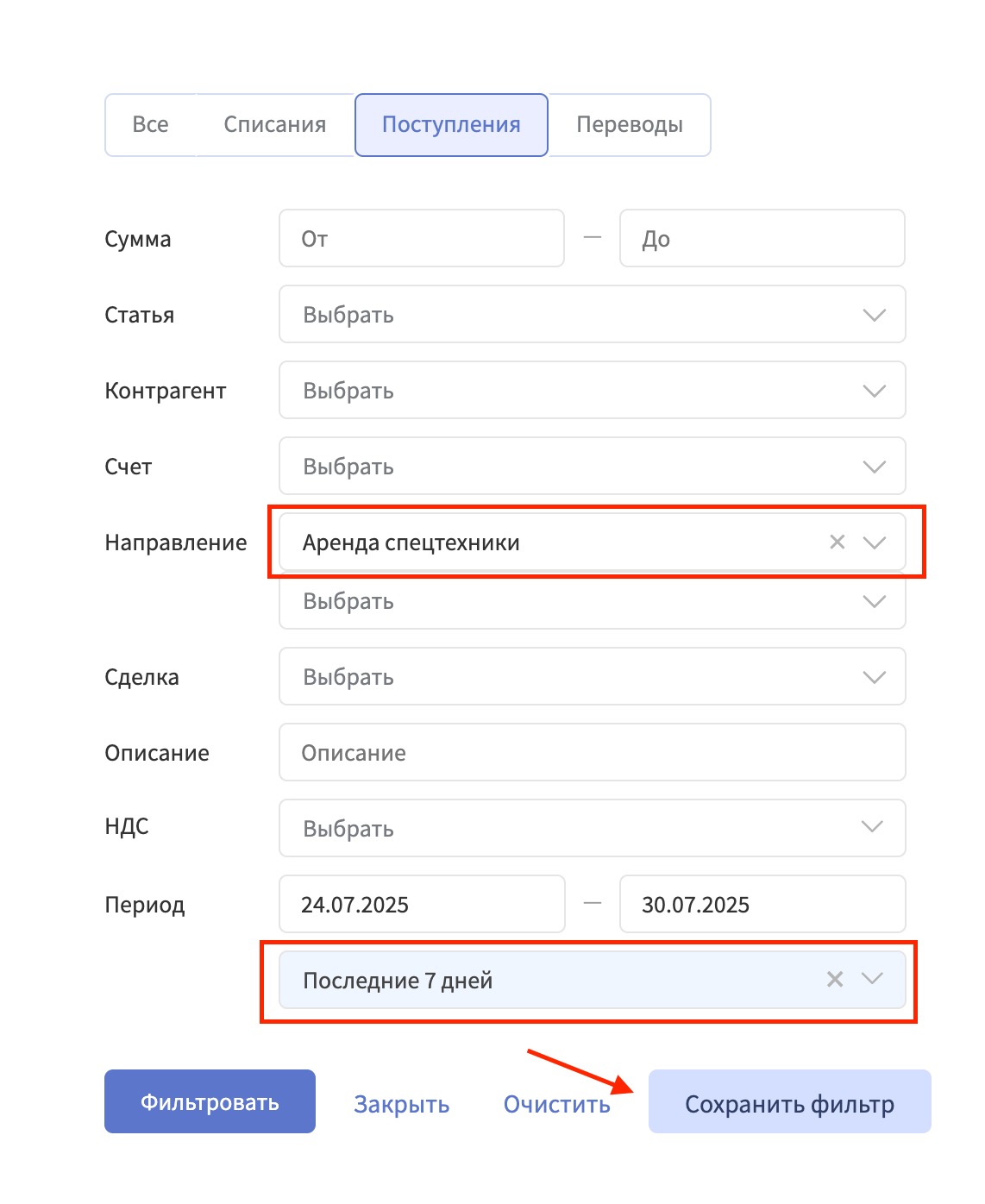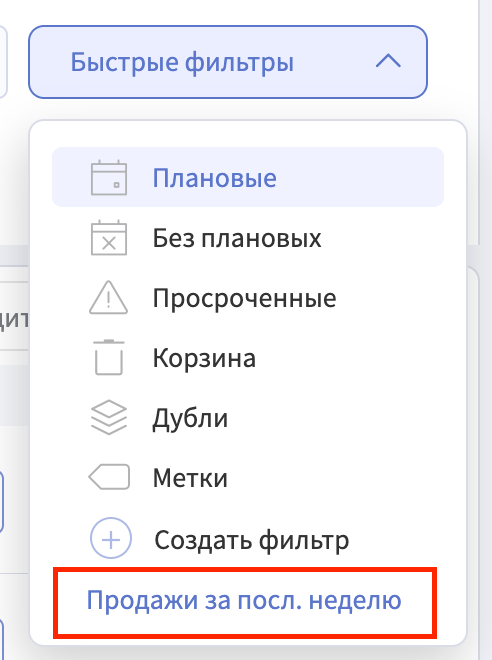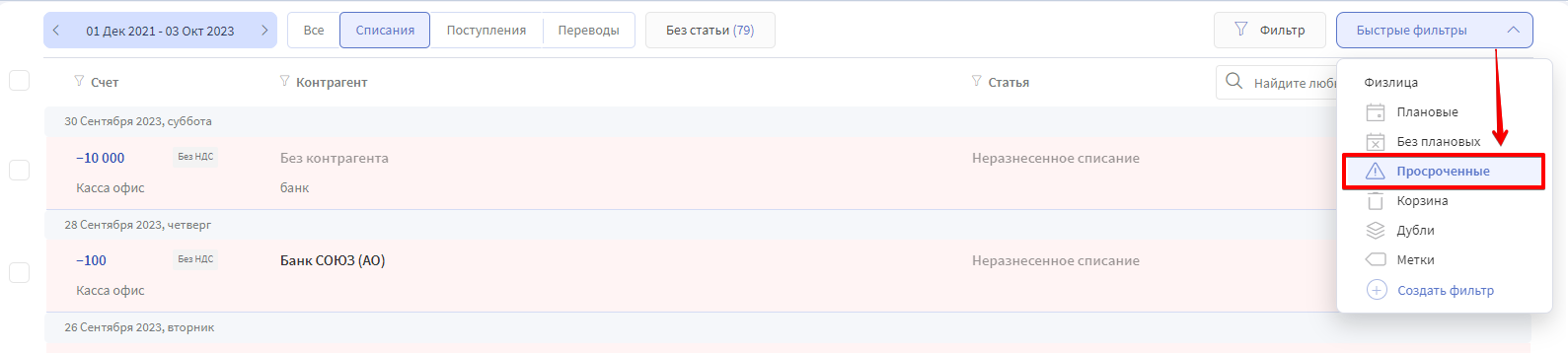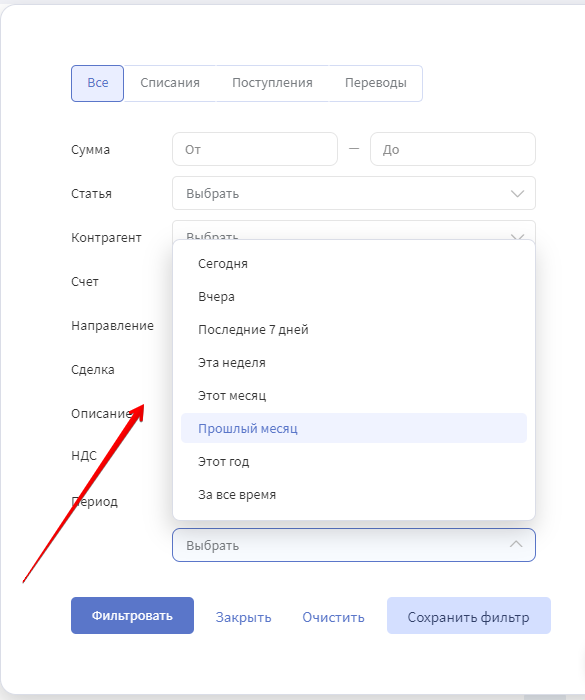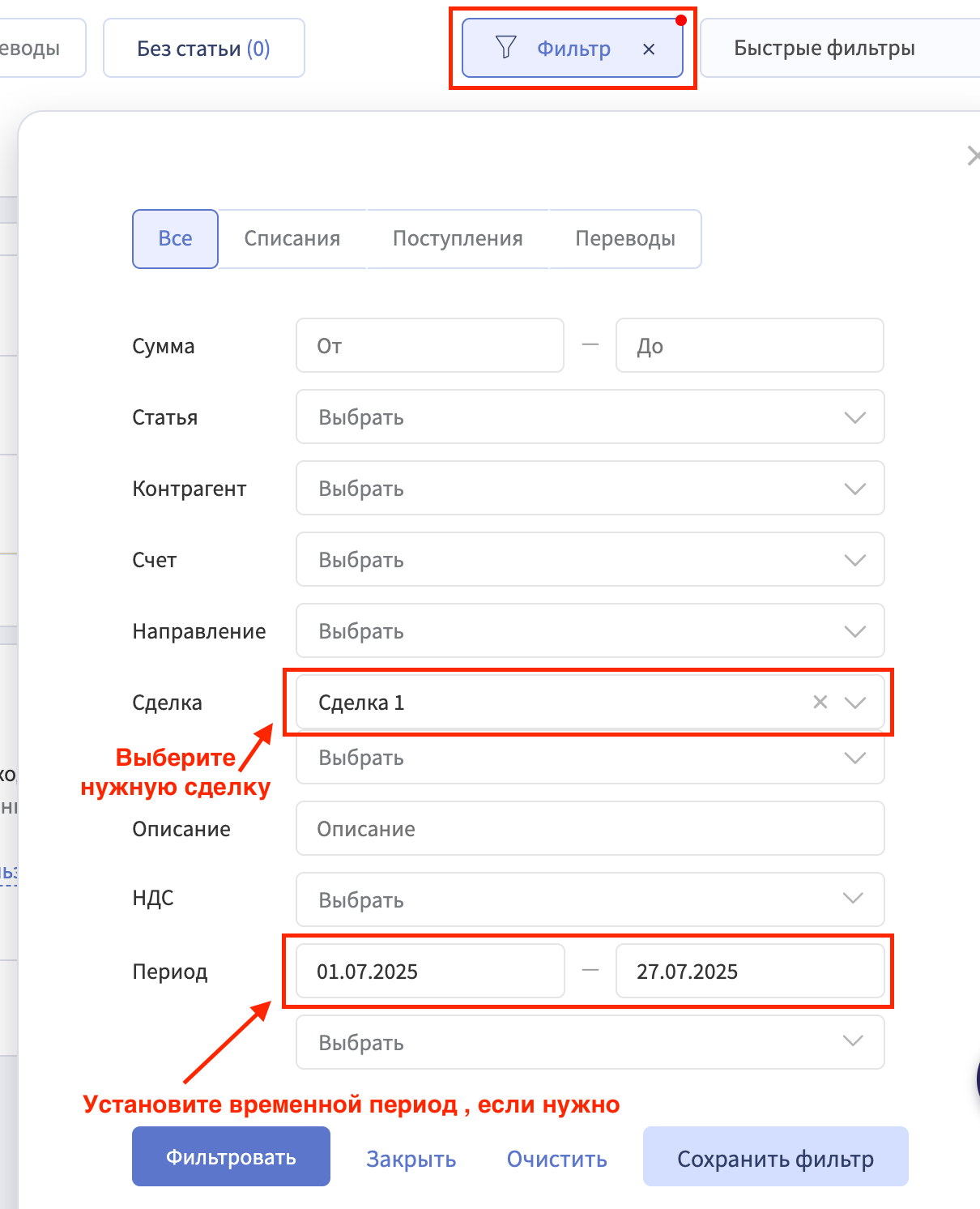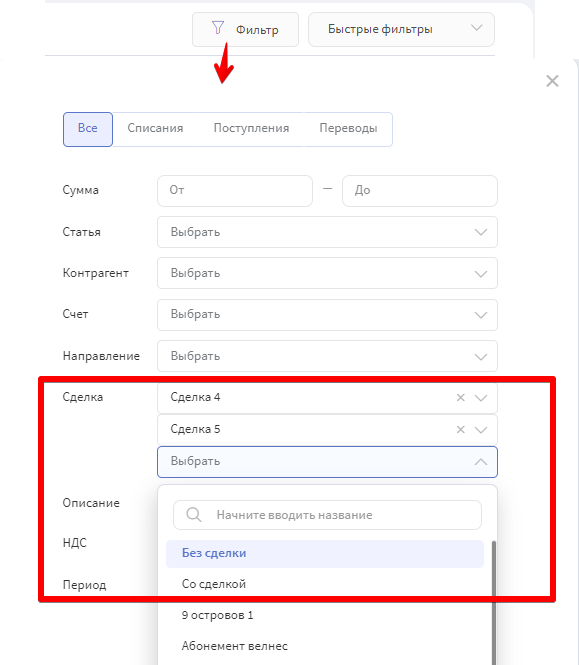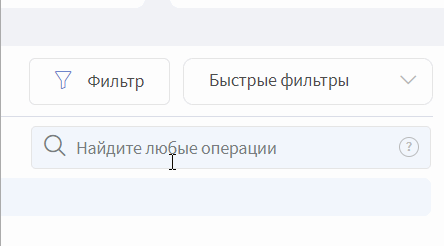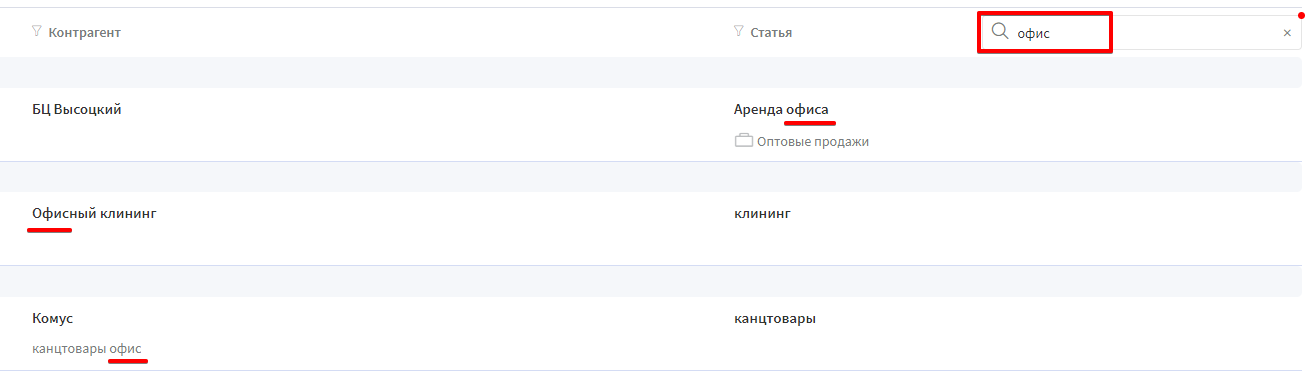Как пользоваться фильтрами операций?
Фильтры встроены в верхние строки таблицы с операциями.
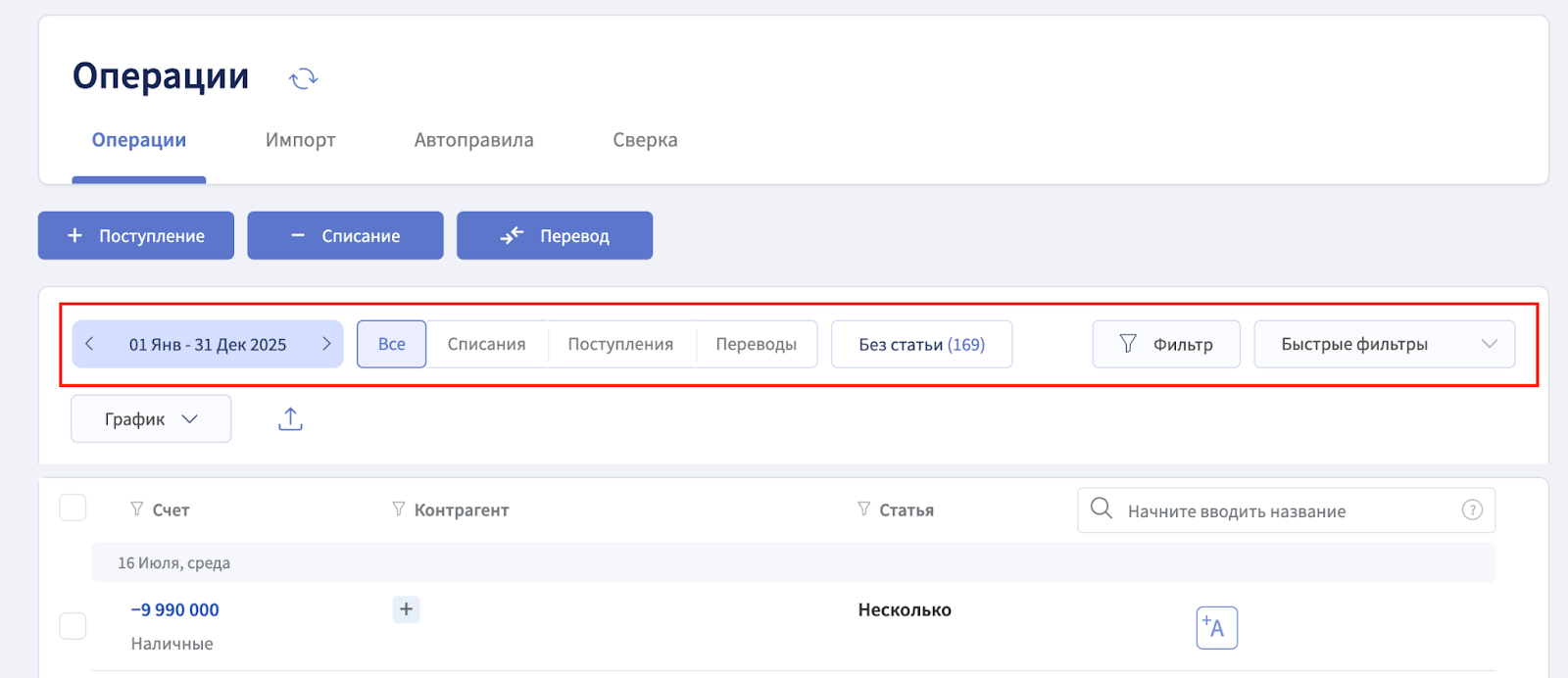
Встроенные фильтры по счету, контрагенту и статье
Расположены в верхней строке таблицы операций.
Можно выбрать сразу несколько сущностей одновременно.
Не требуется открывать подробный фильтр.
Пример. Как найти все поступления от конкретного контрагента?
Установите нужный период.
Выберите тип операции: Поступление.
Укажите контрагента в выпадающем списке.
Пример. Как фильтровать по статье верхнего уровня?
Выберите статью, у которой есть субстатьи (отмечены серым фоном).
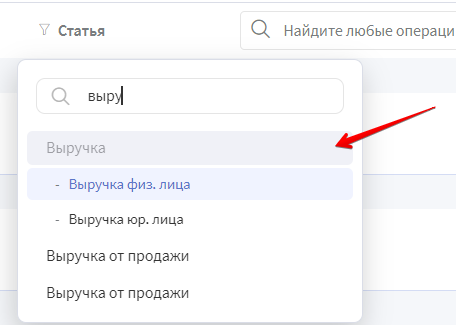
Все субстатьи автоматически попадут в фильтр.
При необходимости:
Удалите ненужные субстатьи / добавьте другие вручную.
🔍 Фильтр работает по принципу «ИЛИ» — операции попадут в выборку, если хотя бы одно условие совпадает.
Быстрые фильтры
Варианты:
Системные предустановленные фильтры — доступны сразу.
Создание пользовательского фильтра:
Нажмите «Создать фильтр».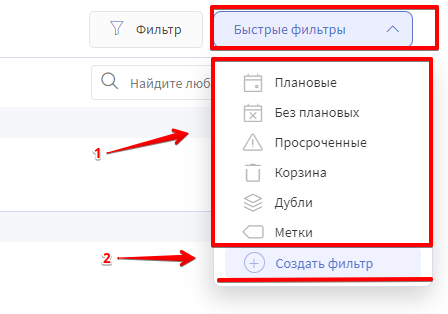
Откроется окно подробного фильтра.
Настройте нужные параметры (например, поступления за последние 7 дней).
Нажмите «Сохранить фильтр».
Задайте имя фильтра.
Сохранённый фильтр появится в нижней части списка и может быть удалён вручную.
Пример. Как найти просроченные плановые операции?
Перейдите в Быстрые фильтры → Просроченные.
Подробные фильтры
Особенности подробного фильтра:
1. Выбор типа операции:
списание,
поступление,
перевод,
все операции.
2. Возможность задать несколько параметров сразу.
3. Динамический фильтр по периоду:
Удобно отслеживать операции за день, неделю, месяц.
Пример. Как найти операции без направления или без контрагента?
Используйте Подробный фильтр.
Пример. Как найти операции по конкретной Сделке?
Пример. Как найти операции по двум и более Сделкам?
Выберите несколько Сделок в Подробном фильтре.
Активные фильтры
Активные фильтры отображаются красным значком.
Нажмите крестик рядом с фильтром, чтобы быстро его сбросить.
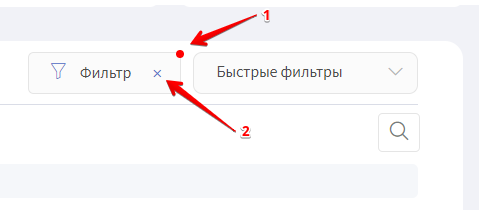
Это работает как для обычных, так и для Быстрых фильтров.
Как найти все неразнесённые операции за период
Нажмите кнопку «Без статьи (N)» на панели фильтров.
Сервис автоматически установит фильтр по статьям:
«Неразнесённые поступления / Неразнесённые списания».
📍Разносите все операции по статьям, чтобы получать полные достоверные отчёты.
Как найти операцию через строку поиска
Введите любую часть текста и нажмите Enter.
Поиск осуществляется по:
Поиск работает только в рамках выбранного периода дат.